Android: Kako proslijediti SMS poruku

Ovaj vodič pokazuje kako proslijediti SMS poruku s Android uređaja koristeći Google Messaging aplikaciju.
Jedina stvar na koju uvijek možemo zaštititi svoje oklade je da je promjena neizbježna konstanta. Čovjek bi pomislio da je aplikacija za video konferencije postigla svoj vrhunac ako je aplikacija preferirano sredstvo za pridruživanje sastancima i učinkovitu komunikaciju. Zoom je, međutim, osjetio potrebu da ga podigne na sljedeću razinu kao aplikaciju za video konferencije i odlučili su unijeti promjenu koju smatramo super uzbudljivom.
Pitajte bubnjeve za najnoviju značajku ove popularne aplikacije za video konferencije, pozdravite Zoom Studio Effects.
Povezano: Kako promijeniti ime na Zoomu na računalu i telefonu
Sadržaj
Što je Studio Effects na Zoomu?
Kako se stvarni život sve više pomiče prema virtualnom, Zoom je odlučio unijeti malo uzbuđenja u svakodnevnu monotoniju video-konferencija uvođenjem nove značajke pod nazivom Zoom Studio Effects. Uz Studio Effects, korisnici mogu raditi super stvari poput mijenjanja načina na koji izgledaju, mijenjanja/dodavanja crta lica i primjene cool filtera.
Povezano: Kako snimiti Zoom sastanak bez dopuštenja domaćina
Nada li se Zoom na kraju unovčiti od ove značajke ili ne, ne možemo biti sigurni, međutim, jedina stvar koju znamo je da Studio Effects stvara virtualno okruženje koje korisnici mogu prilagoditi kako im je drago. Dakle, bez obzira da li netko želi stvoriti pozadinu koja predstavlja njihovu marku ili koristiti zabavne boje za svoj razred, Studio Effects će pružiti alate koji su potrebni za postizanje sjajnih rezultata.
Dok je ova značajka još u beta testiranju, korisnici mogu pristupiti nizu filtara Social Mediaesque kako bi promijenili način na koji izgledaju sve dok imaju najnoviju ažuriranu aplikaciju Zoom.
Kako omogućiti Studio efekte na Zoomu
Od sada je Studio Effects dostupan samo za aplikaciju za stolna računala. Dakle, morate imati aplikaciju Zoom za radnu površinu na računalu prije nego što nastavite s ovim vodičem.
Prije svega, morate potvrditi da koristite posljednju ažuriranu verziju (5.3.1) Zooma. Nakon što ste pokrenuli aplikaciju Zoom na računalu, kliknite na ikonu vašeg profila koja se nalazi u gornjem desnom dijelu početne stranice Zooma.
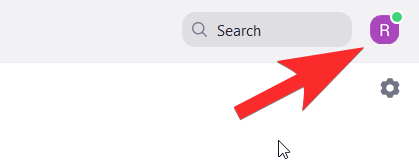
Na izborniku koji će se otvoriti kliknite na Provjeri ažuriranja .

Otvorit će se novi prozor koji će vam reći da li koristite najnoviju ažuriranu verziju Zooma. Ako jeste, vidjet ćete ovu obavijest. U tom slučaju kliknite na Zatvori.
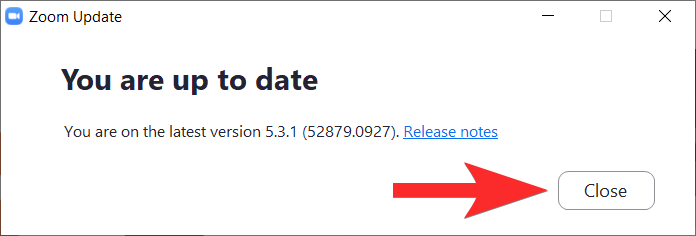
Ako nemate najnoviju ažuriranu verziju, Zoom će vas obavijestiti o istom. Kada vidite ovaj prozor, kliknite na Ažuriraj.
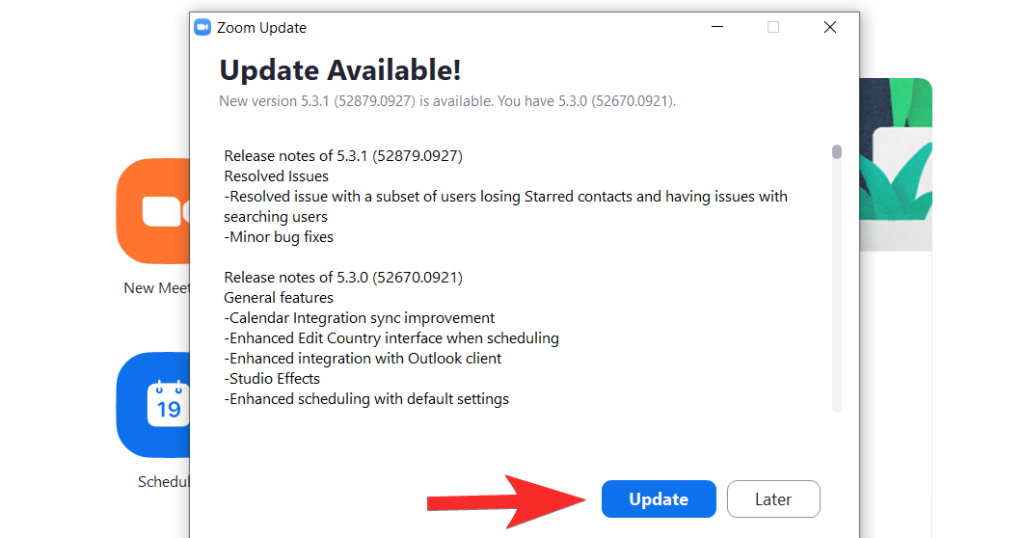
Najnovije ažuriranje sada će se preuzeti.
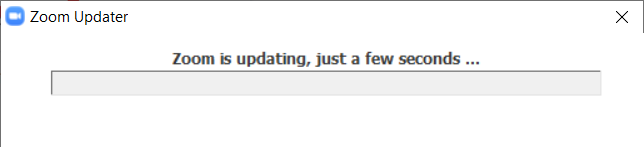
Pričekajte nekoliko minuta dok se ažuriranje ne preuzme, a zatim će se aplikacija sama ponovno pokrenuti. U slučaju da se ne dogodi, ponovno ga pokrenite iz izbornika Start. Nakon što je aplikacija otvorena, idite na stranicu Postavke klikom na njenu ikonu koja se nalazi odmah ispod ikone profila.
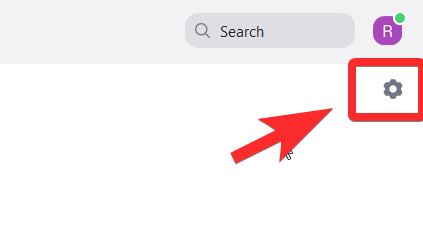
Na izborniku Postavke odaberite Pozadina i filtri. Ova radnja će također uključiti vašu web kameru tako da se možete vidjeti dok primjenjujete filtere Studio Effects i procjenjujete kako izgledate.
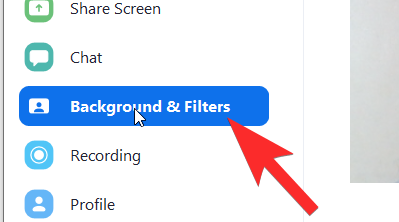
U Pozadine i filteri vidjet ćete opciju Studio Effects (beta) dolje desno. Kliknite na njega.
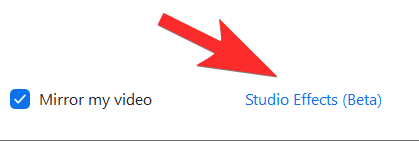
Prema desnoj strani otvorit će se ploča s različitim dijelovima koji pokrivaju svaku crtu lica.
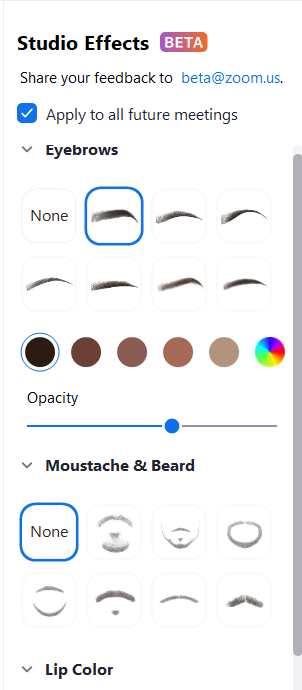
Prije nego što nastavimo s vodičem za svaki efekt, imajte na umu da svaki efekt dolazi s tri opcije prilagodbe: oblik, boja i neprozirnost. Ove tri opcije bit će prilagođene kako biste postigli željeni izgled. Sada, istražimo kako svaki učinak funkcionira.
Povezano: Netflix na Zoomu: Kako zajedno gledati filmove na Zoom sastanku
Kako promijeniti lice na Zoomu
Promijenite obrve
Prvi odjeljak u Studio Effects je za vaše obrve. Sve prilagodbe bit će dostupne s desne strane, dok ćete s lijeve strane moći vidjeti učinak na sebi u prozoru koji koristi vašu web kameru kao ogledalo.
Prvo odaberite vrstu oblika obrva iz niza ponuđenih opcija. Zoom pruža oblike poput mekog luka, tankog luka, visokog luka, zakrivljenog, ravnog, oštrog i ravnog pristajanja. Kliknite na oblik koji želite.
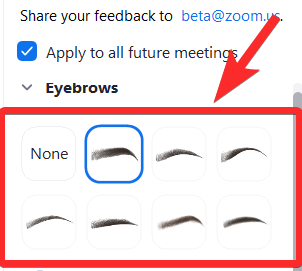
1 je oblik koji smo odabrali, a 2 je način na koji se odražava na licu, točno iznad vaših obrva. Izgledat će kao malo neodržavan sloj.
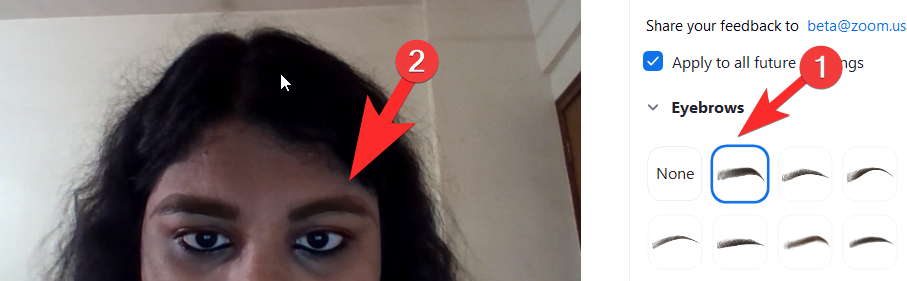 Zatim odaberite boju vaših obrva klikom na kotačić boja koji se nalazi odmah iza opcija oblika obrva. Postoje i zalihe smeđe opcije u slučaju da želite nešto jednostavno. Kotačić boja, naravno, imat će mnogo širi spektar mogućnosti.
Zatim odaberite boju vaših obrva klikom na kotačić boja koji se nalazi odmah iza opcija oblika obrva. Postoje i zalihe smeđe opcije u slučaju da želite nešto jednostavno. Kotačić boja, naravno, imat će mnogo širi spektar mogućnosti.
Kliknite na kotačić boja da otvorite paletu boja. Nakon što kliknete na boju koju želite za svoje obrve, kliknite U redu.
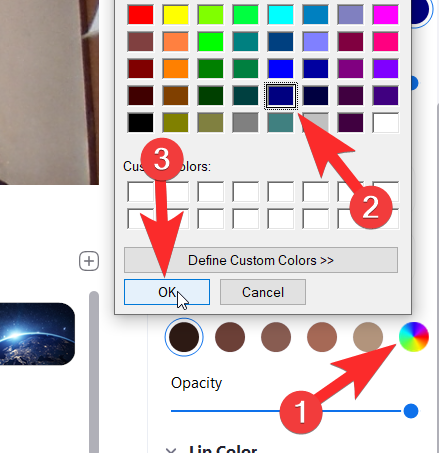
Sada će vaše obrve odražavati boju koju ste odabrali.
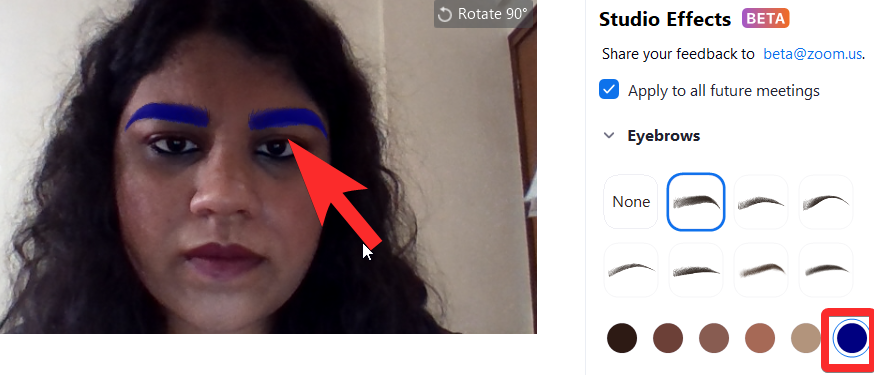
Zatim povećajte/smanjite neprozirnost obrva pomoću klizača koji se nalazi ispod Opacity. Nastavite pomicati klizač dok ne budete zadovoljni neprozirnošću svojih novih obrva.
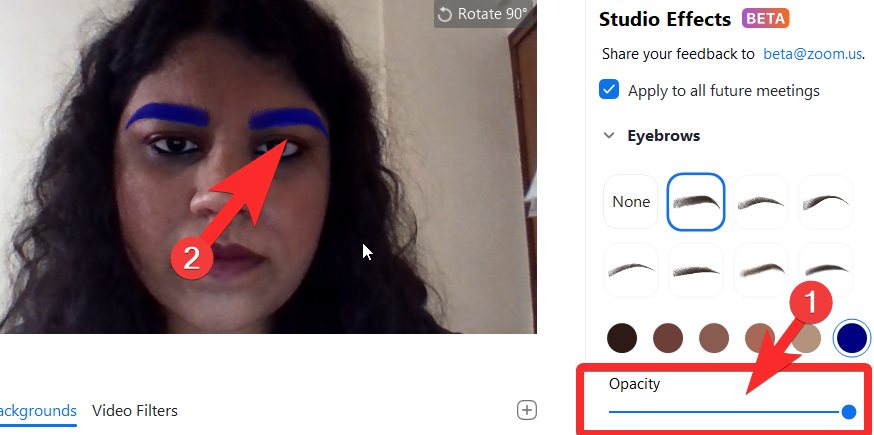
To je sve što trebate znati o tome kako urediti i prilagoditi obrve pomoću Zoom Studio Effects.
Povezano: 7 načina da popravite problem s nefunkcionalnom pozadinom Zooma
Promijenite bradu i brkove
Drugi dio Studio Effects posvećen je dodavanju i uređivanju brade/brkova. Zoom nudi brade pod nazivom Blaze Royale, Pencil, Circle, Handlebar, Horseshoe i Chevron.
Odaberite opciju brade koju želite klikom na bilo koju od opcija iz odjeljka Brada i brkovi (1). Brada će vam se pojaviti na licu (2).
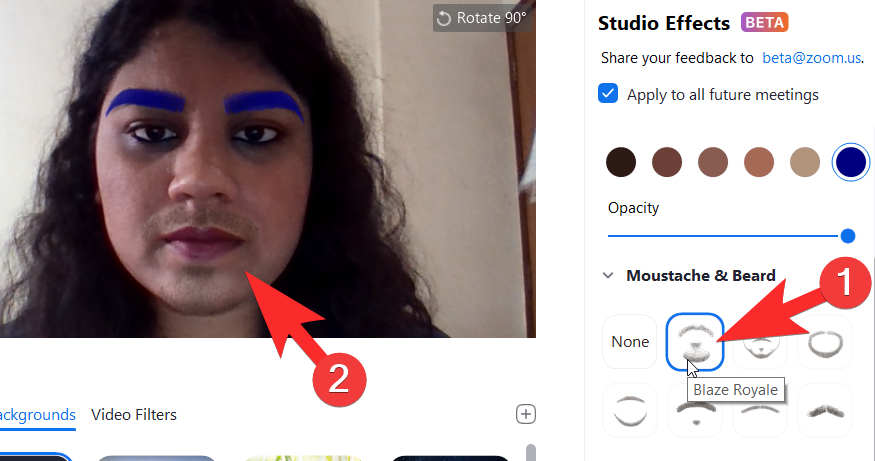
Slično kao što je bilo za obrve, kliknite na paletu boja koja se nalazi odmah ispod opcija oblika brkova kako biste odabrali boju koju želite dati svojoj bradi. Nakon što to učinite, kliknite U redu.
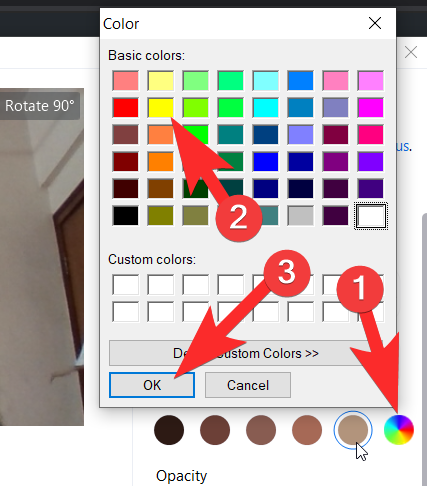
Pomičite klizač dok ne budete zadovoljni neprozirnošću svoje brade i kako izgledate.
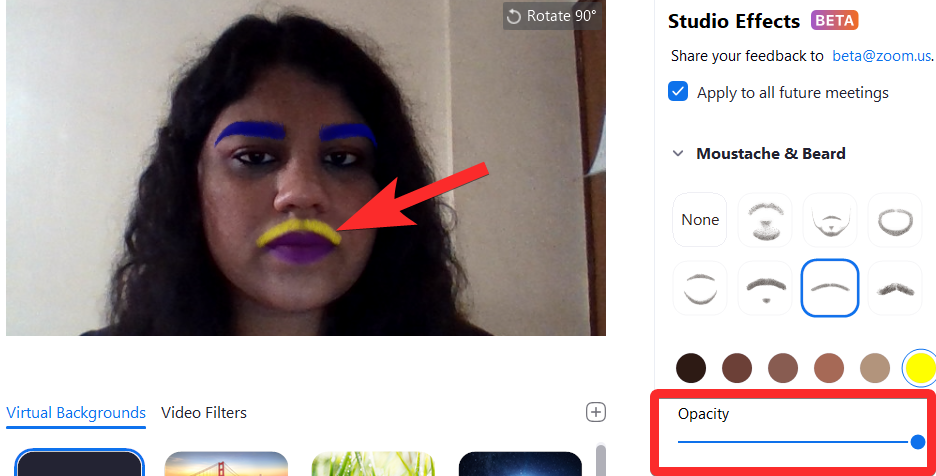
Povezano: Što znači Pin Video on Zoom? Znaju li oni ako prikačite video?
Promijenite boju usana
Posljednji dio omogućuje korisniku promjenu boje usana. Za prilagodbe vezane uz usne, dobit ćete samo opcije boje i neprozirnosti.
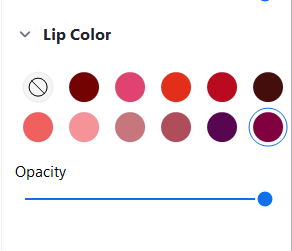
Idite na paletu boja u odjeljku boja za usne da promijenite boju usana. Iz palete odaberite boju koju želite na vlastitim usnama. Postoje i opcije dionica koje se mogu odabrati. Kliknite OK nakon što odaberete boju usana.
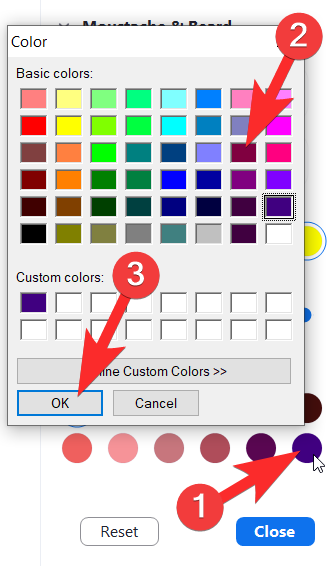
Podesite neprozirnost pomoću klizača koji ćete vidjeti točno ispod neprozirnosti baš kao što smo vam pokazali za obrve i bradu. Vaš konačni rezultat može biti profinjen koliko želite ili apsurdan koliko želite, ovisno o prilagodbama koje ste odabrali.
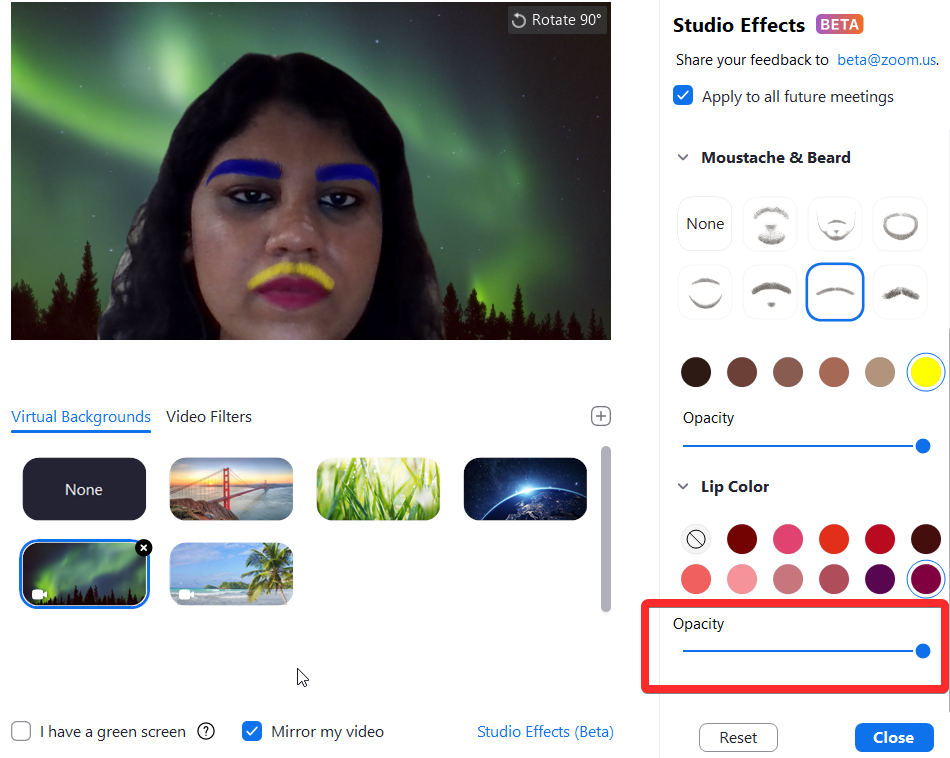
Povezano: Kako zamutiti pozadinu na Zoomu
Kako ukloniti promjene na licu
Studio Effects vrlo je korisna značajka da poludite u posebnim prilikama, podržite svoje omiljene timove ili čak pokušate izgledati civilizirano za službeni sastanak ako vam je to potrebno. To je učinkovit i uvjerljiv virtualni make-up s velikim kreativnim dometom i što je još važnije, mogućnost da potpuno počnete ispočetka ako vam zatreba.
Nakon što sami postavite izgled pomoću Studio Effects, on će ostati i kada dobijete Zoom poziv. Međutim, ako se želite vratiti u normalu, kliknite na gumb Reset koji ćete pronaći odmah nakon odjeljka Boja usana na panelu Studio Effect.
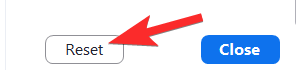 Imajte na umu da će se nakon što pritisnete Reset, sve prethodne prilagodbe izgubiti i neće biti načina da se zadrži prethodni izgled koji ste kreirali (barem za sada).
Imajte na umu da će se nakon što pritisnete Reset, sve prethodne prilagodbe izgubiti i neće biti načina da se zadrži prethodni izgled koji ste kreirali (barem za sada).
Povezano: Kod pogreške zumiranja 3113: Kako riješiti problem
Studio Effects iznimno je pametan dodatak sa Zoomove strane. Ne možemo uistinu predvidjeti kada će se život vratiti u stvarne sobe za sastanke i dalje od dominacije videopoziva. No, barem u doglednoj budućnosti, značajke poput Studio Effects udaljit će se od monotonije videopoziva i unijeti malo života i boje ljudima koji moraju sudjelovati na sastancima tijekom dana.
Ova je značajka iznimno promišljena, intuitivna i dobro izvedena, pogotovo s obzirom na to da je još uvijek u beta verziji i veselimo se njezinim pozitivnim učincima na aplikaciju i njene korisnike. Čuvajte se i ostanite sigurni!
POVEZANO:
Ovaj vodič pokazuje kako proslijediti SMS poruku s Android uređaja koristeći Google Messaging aplikaciju.
Ovaj vodič će vam pokazati kako izbrisati fotografije i videozapise s Facebooka koristeći PC, Android ili iOS uređaj.
Snimke zaslona su najbolji način za snimanje zaslona u sustavu Windows 11. Otkrijte različite metode korištenja Print Screen, Snip & Sketch i više!
Saznajte kako promijeniti boju trake zadataka u sustavu Windows 11 pomoću jednostavnih metoda. Prilagodite izgled svog radnog prostora korištenjem postavki sustava i alata treće strane.
U ovom vodiču saznajte kako promijeniti pozadinu na Windows 11 koristeći razne metode. Idealno za korisnike svih razina.
Microsoft Teams jedna je od najistaknutijih platformi za video konferencije za tvrtke u današnjem dobu pandemije. U ovom vodiču naučite kako blokirati kontakte i upravljati komunikacijom u Microsoft Teamsu.
Ako se pitate gdje je "Moje računalo" u sustavu Windows 11, ovaj vodič će vam pružiti sve potrebne informacije i korake za povratak njegove ikone na radnu površinu.
Tijekom posljednjih mjesec dana gotovo sve sposobne organizacije i obrazovne institucije zatražile su pomoć raznih softvera za video pozive. Saznajte koliko podataka koristi Zoom i kako smanjiti korištenje podataka.
Upravljački programi uređaja pomažu u ispravljanju grešaka, stvaranju i poboljšanju kompatibilnosti perifernih uređaja i komponenti s trenutnim i novim ažuriranjima OS-a.
Za one koji koriste Windows, upravljačka ploča je suputnik kroz godine. Ovaj članak nudi 9 načina za otvaranje upravljačke ploče u sustavu Windows 11.
Saznajte kako jednostavno staviti profilnu sliku umjesto videa na Zoomu, za vrijeme sastanaka ili unaprijed. Ovo uključuje korake za PC i mobilne uređaje.
Zoom je jedna od najpopularnijih aplikacija za daljinsku suradnju. Uslugu koriste mnoge tvrtke tijekom ovog vremena izolacije, a velike su šanse da ako radite od kuće onda...
Windows 11 je pušten javnosti, a Microsoft je izdao novog personaliziranog pomoćnika koji će vam pomoći da se uključite. Windows 11 donosi brojne promjene uključujući mogućnost instaliranja…
Microsoft Teams nudi vam mogućnost upravljanja i suradnje s više timova istovremeno iz udobnosti vašeg kauča. To vam omogućuje da s lakoćom upravljate velikim projektima na daljinu dok…
Microsoft Teams jedan je od široko korištenih alata za suradnju s više od 20 milijuna aktivnih korisnika dnevno. Usluga nudi značajke poput razmjene trenutnih poruka, video i audio konferencija, datoteka...
Najnovija iteracija sustava Windows sve je što su tehnološki entuzijasti željeli da bude. Od bolje kompatibilnosti aplikacija do prekrasnog korisničkog sučelja, ima puno toga za sliniti. Ali postoji…
U slučaju da Windows Search koristi iznimno visoke resurse procesora ili diska, tada možete koristiti sljedeće metode rješavanja problema u sustavu Windows 11. Metode za rješavanje problema uključuju jednostavnije metode...
Nova aplikacija Fotografije za Windows 11 bila je dobrim dijelom dobrodošao dodatak. Dolazi s obnovljenim korisničkim sučeljem, novim Video Editorom s ogromnom bibliotekom efekata, novim korisničkim sučeljem za uvoz i integracijom…
20. veljače 2021.: Google je sada blokirao sva proširenja za Meet koja su pomogla s prikazom mreže, uključujući ona navedena u nastavku. Ova proširenja više ne rade i čini se da je jedina alternativa…
Windows 11 Insider Build pušten je u divljinu i privlači veliku pozornost obožavatelja i kritičara. Novi dizajn općenito je ugodan oku, ali ima nekoliko elemenata koji…
Bluetooth je brz i praktičan način za dijeljenje datoteka između dva uređaja. Ovaj vodič vam pomaže da lako pošaljete datoteke putem Bluetooth-a koristeći Windows 10.
Evo pogleda na 10 najboljih tipkovničkih prečaca u sustavu Windows 10 i kako ih možete koristiti u svoju korist za posao, školu i još mnogo toga.
Sjećate li se dana kada je Bluetooth bio tako velika stvar? Saznajte kako jednostavno slati datoteke s Windows 10 putem Bluetootha u našem vodiču.
Microsoft Teams jedna je od najistaknutijih platformi za video konferencije za tvrtke u današnjem dobu pandemije. U ovom vodiču naučite kako blokirati kontakte i upravljati komunikacijom u Microsoft Teamsu.
Minecraft sela stvaraju predah od obično usamljeničkog života okupljanja i izrade u igri. Otkrijte najbolje seljake i njihove poslove.
Slijedite ovaj vodič o tome kako promijeniti pozadinu uz savjete za personalizaciju radne površine u sustavu Windows 11.
Naučite kako postaviti više monitora na Windows 10 na ovom blogu. Ovaj vodič sadrži korake za konfiguraciju, personalizaciju i rješavanje problema s dvostrukim monitorima.
Saznajte kako lako deinstalirati aplikacije u Windows 10 i osloboditi prostor na vašem uređaju.
Discord web-mjesto, aplikacija, pa čak i mobilna aplikacija imaju svoj način prilagođavanja razine zumiranja na Discordu radi bolje pristupačnosti.
Umorni ste od tih filtera na Snapchat fotografijama? Saznajte kako ukloniti Snapchat filtere sa spremljenih fotografija uz jednostavne korake.



























